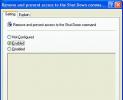Виндовс 8: преузмите власништво над датотекама и промените дозволе фолдера
Као и његови претходници, Виндовс 8 намеће строге дозволе приступа локацијама, мапама и датотекама широм система. Ове дозволе приступа ограничавају неовлашћене кориснике (укључујући клијенте на мрежи и стандардне и гостујуће кориснике на локални рачунар) и екстерним изворима (злонамерне скрипте, вируси, малвареси итд.) из приступа основним мапама система и фајлови. Можда знате да, када злонамерна скрипта напада систем, он покушава да добије администратор или роот приступ систему да искористи безбедносне рањивости. За разлику од претходних верзија Виндовс-а, Виндовс 8 долази са побољшаном и робусном напредном безбедношћу Подешавања, што почетницима онемогућава потпуну контролу над системским локацијама, мапама и фајлови.
Дозвола за датотеку је унапријед дефинисано правило које је повезано са бројним системским објектима / корисницима, спречавајући неовлаштене објекте да преузму потпуну контролу над системским датотекама. Ова правила приступа датотекама помажу Виндовс-у да провјери може ли корисник или системски објект добити посебан приступ датотеци и писати дозволу датотеке. Поред тога, правила приступа датотеци дефинише Виндовс, а могу их мењати само администратори рачунара. Поступак преузимања власништва над системским датотекама и промене дозволе приступа системским датотекама је прилично компликовано, јер захтева наслеђивање корисничких објеката или замену заданог власника (ТрустедИнсталлер објект) са одређени корисник рачунара. У овом посту доносимо вам детаљна упутства за стјецање пуне контроле над системским датотекама Виндовс 8.
Локације на нивоу система, укључујући Виндовс и Систем32 фасциклу, не дозвољавају администраторима да мењају системске библиотеке динамичких веза, извршне датотеке и друге датотеке. Међутим, дозволе за системске датотеке можете променити подешавањем Унапред безбедносна подешавања. На примјер, желите уредити и преименовати Виндовс 8 Тхеме ДЛЛ датотека, наиме уктхеме.длл. Први корак за промену садржаја датотеке је добијање пуног приступа датотекама и дозвола за писање од објекта система корисника (ТрустедИнсталлер), који има потпуну контролу над свим системским подацима.
За почетак, преместите се на локацију где живи системска датотека коју желите да измените. Примјетићете да Виндовс 8 ускраћује приступ свим врстама писања системској датотеци и приказује Приступ датотекама је одбијен дијалог приликом покушаја модификације, брисања и преименовања датотеке.

Пре него што започнете, проверите да ли имате административне привилегије за промену дозвола за приступ датотеци, јер стандардни власници корисничких налога не могу да промене власништво над системским датотекама. Само кликните десном типком миша на датотеку чија дозвола за приступ треба променити, а затим изаберите Својства. Сада, пређите на Сигурност и изаберите Администратори (<име вашег корисничког налога> \Администратори) од Дозволе поље за преглед тренутних дозвола за приступ датотеци.
По дефаулту, корисници из Администратори група може само да чита и извршава датотеку, а они немају дозволу за измене и уписивање у датотеку. Да бисте добили потпуни приступ писању датотека, кликните на Напредно, представља се испод оквира дозвола.

Ово ће се отворити Напредне безбедносне поставке дијалог датотеке, који приказује све уносе дозволе, име власника итд., са опцијом за промену дозвола за приступ датотеци изабраног корисника. Прво, искључите, промените власника кликом Промена. Отвориће се Изаберите Корисник или Група дијалог за избор новог власника датотеке. Уместо да унесете име власника, можете да користите Напредно опција за одабир корисника са листе. За то кликните Напредно дугме.

Ин Напредно режиму, можете да претражите све доступне кориснике кликом Пронађи одмах. Приказује кориснике и системске објекте на листи при дну, омогућавајући вам да одаберете корисника / групу за власништво над датотеком. Ако желите, на пример, дати пуну дозволу за писање и приступ дозволи кориснику који припада Администратори групу, одаберите Администратори и притисните ОК. Слично томе, можете додати више корисника додавањем Корисници група са листе.

Једном Администратори група је додата, кликните ОК да бисте затворили Изаберите Корисник или Група прозор.

Након клика промениће власништво над датотеком. Сада морате да додате одређено Ревизија уноса за Администратори група за измену дозвола за датотеке (читање, извршавање, писање, измена итд.). Само крените на то Ревизија и кликните на Додати.

Отвориће се Изаберите Корисник или Група дијалог који омогућава додавање корисничког објекта ради уметања у листу уноса за ревизију. Можете ручно да унесете име корисника (коме припада) Администратори групу) или кликните Напредно да бисте изабрали корисника са листе.

Једном када додате Администратор за ревизију уноса, отвара се Ревизија уноса дијалог за одређивање дозвола за датотеке. Можете да кликнете Прикажи напредне дозволе да бисте погледали и омогућили сва дозвола за приступ датотекама, укључујући мапу за кретање / извршавање датотеке, читање атрибута, читање проширени атрибути, креирање датотека / писање података, писање атрибута, брисање, читање дозвола, промјена дозвола, преузимање власништва и још. Да бисте стекли потпуну контролу над датотеком, изаберите Успех од Тип падајућег менија и омогућите Потпуна контрола и притисните ОК.

Ово ће дефинисати дозволе за одабране кориснике за датотеке. Сада кликните на дугме Примени, а затим на дугме У реду да бисте променили дозволе за приступ датотеци.

Након клика појавиће се Виндовс Сецурити дијалог који потврђује промене које су извршене у подешавањима безбедности и дозволе датотеке. Кликните на дугме У реду, а затим затворите и унапред постављене поставке безбедности и дијалог Својства датотеке.

Сада, све што требате је да отворите дијалог Својства датотеке, пређете на картицу Сигурност и притиснете Уредити. Примијетићете да вам то сада омогућује промјену дозвола за приступ датотекама за све кориснике који припадају групи администратора. Изаберите корисника са листе, а под пољем Допусти потврдите Потпуна контрола потврдног оквира за добијање пуних дозвола за приступ датотекама.

Сада кликните на дугме Примени, појавиће се дијалог који потврђује радњу. Притисните Да да бисте дозволили потпуну контролу приступа одабраној датотеци.

Једном када стекнете дозволе за датотеке, моћи ћете да измените садржај датотеке, преименујете га, избришете и промените датотечно проширење. Међутим, променом подразумеваних безбедносних поставки датотеке остаће системске датотеке рањиве на спољне нападе. Због тога се саветује враћање оригиналних поставки приступа датотеци након што унесете потребне промене.

Покушали смо и са коришћењем Ризоне Ектенсион Овнерсхип Ектенсион (апликација за Виндовс 7 која се интегрише у контекстни мени десног клика за Виндовс да бисте брзо преузели власништво над датотекама и фасцикле) на системским датотекама Виндовс 8, али није успео да добије посебну дозволу за писање и измену системских датотека. Ако сте испробали било коју алтернативу која је успела, јавите нам се у коментарима.
претраживање
Рецент Постс
Спречите одјављивање и гашење рачунара Виндовс КСП
Да ли радите на дељеном рачунару и не желите да неко искључи или од...
АтхТек НетВалк - Надгледање мреже, снивање пакета и анализа
АтхТек НетВалк Персонал Едитион је робусна апликација за помоћ у ад...
Одаберите више датотека и мапа помоћу потврдних оквира у систему Виндовс 7 / Виста
Да ли користите тастер ЦТРЛ да одаберете више датотека и на крају и...